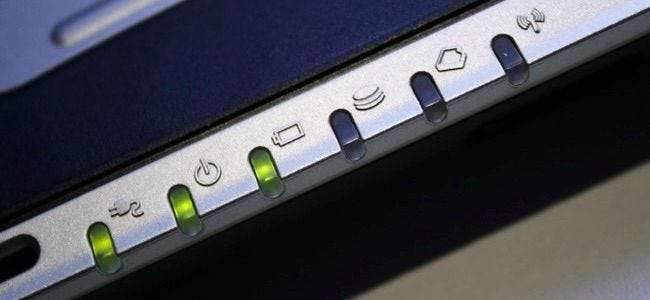
Hepimize oldu. Bilgisayarınızdan uzaklaşıp birkaç dakika sonra geri dönersiniz. Siz yokken bilgisayarınızın sabit sürücü ışıkları yanıp sönmeye başlar - peki bu tam olarak ne yapıyor? Biraz şüpheli olmak doğaldır.
Bu genellikle endişelenecek bir şey değildir. Normal olarak yapılandırılmış tüm Windows sistemleri bunu düzenli olarak yapacaktır. Elbette kötü amaçlı yazılım her zaman bir olasılıktır. Endişeleniyorsanız, kötü amaçlı yazılımdan koruma taraması çalıştırabilirsiniz.
Evet, Bilgisayarınız Siz Olmayana Kadar Bekliyor
İLİŞKİLİ: Windows, Sistem Görevleri için Görev Zamanlayıcıyı Nasıl Kullanır?
Bilgisayarınız muhtemelen sinsi olmaya çalışmıyordur. Bunun yerine akıllı ve saygılı olmaya çalışıyor. Windows'un arka planda yapması gereken bazı işler vardır ve bu işleri yapmak için bilgisayarınız "bir kişi tarafından aktif olarak kullanılmadığında" "boşta" olana kadar kibarca beklemeye çalışır. Bu, bilgisayarı kullanırken bilgisayarın kaynaklarının boşa harcanmamasını sağlar. Gerekli arka plan görevleri, siz onu kullanırken bilgisayarınızı yavaşlatmaz.
Bu sizin hayal gücünüz değil - Windows aslında bu görevlerin çoğunu yapmaya başlamak için bilgisayarınızın boşta kalmasını bekler. Ve hatta bilgisayarınızı tekrar kullanmaya başladığınızda görevi duraklatabilir, bu nedenle, neler olup bittiğini kontrol etmek için bilgisayarın başına geçerseniz, aktivitenin izini göremeyebilirsiniz. Windows Görev Zamanlayıcı, bir görevi yalnızca bilgisayar boştayken çalıştırmanın bir yolunu sağlar ve birçok görev bu şekilde çalışacak şekilde yapılandırılmıştır .
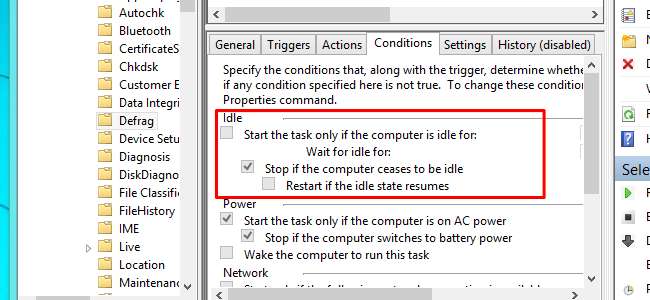
Arka Planda Ne Yapıyor?
Peki bilgisayarınız arka planda tam olarak ne yapıyor? Tam arka plan görevleri, bilgisayarınızda hangi yazılıma sahip olduğunuza ve nasıl yapılandırıldığına bağlıdır, ancak aşağıda bazı yaygın görevler verilmiştir:
- Dosya İndeksleme : Tüm modern işletim sistemleri dosya indeksleme hizmetlerini içerir. Bu, tüm sabit sürücünüzde gezinen, her dosyayı ve içindeki metni inceleyen ve bir veritabanı oluşturan bir işlemdir. İşletim sisteminizin arama özelliğini kullandığınızda, veritabanından anında arama sonuçları alırsınız. Bunu yapmak için, dizin oluşturma hizmetinin dosyalarınızı taraması ve değişiklikleri izlemesi gerekir ve bu, sabit disk etkinliğine neden olabilir.
- Disk Birleştirme : Windows 98'de, başarıyla tamamlanmasını sağlamak için sabit sürücünüzü birleştirmeden önce bilgisayarınızdaki diğer programları kapatmanız gerekiyordu. Windows'un modern sürümleri, arka planda gerekli disk birleştirmeyi otomatik olarak yapar , ancak bunu yalnızca bilgisayar boştayken yapacak şekilde yapılandırılmışlardır.
- Programlanmış Antivirüs Taramaları : Virüsten koruma programları ve diğer güvenlik araçları genellikle varsayılan olarak düzenli, zamanlanmış virüsten koruma taramaları gerçekleştirecek şekilde yapılandırılır. Virüsten koruma programınız, sabit sürücünüzü sıralıyor ve dosyalarını inceliyor olabilir.
- Yedeklemeler : Otomatik yedekleme ayarladıysanız - ve yapmalısınız - yedekleme yardımcı programınız düzenli bir yedekleme yapıyor olabilir.
- Otomatik güncellemeler : Windows'un kendisi ve Google Chrome ve Mozilla Firefox gibi programların tümü otomatik güncelleyicilere sahiptir. Bilgisayarınızı meşgul görüyorsanız, muhtemelen yeni bir güncelleme indiriyor ve muhtemelen yükleniyordur.
Elbette bu sadece kısa bir liste. Hangi yazılımı kullandığınıza bağlı olarak neredeyse sonsuz sayıda olasılık vardır. Örneğin, arka planda Steam açıksa ve yüklediğiniz bir oyunun güncellemesi yeni yayınlandıysa, Steam güncellemeyi indirecek ve otomatik olarak kuracaktır. BitTorrent istemcileri gibi dosya indirme programları da açıkça bu tür bir sabit disk etkinliğine neden olabilir.
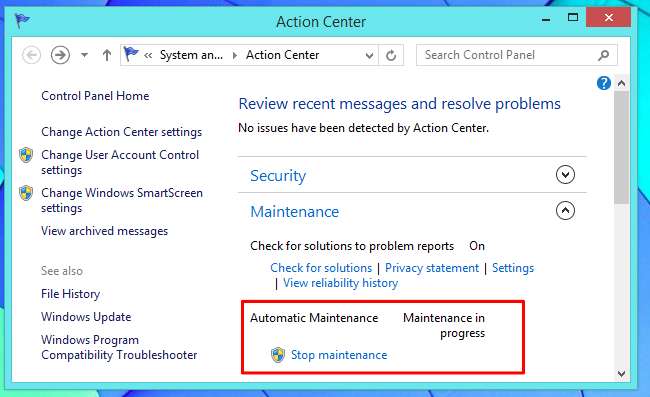
Diskinizi Gerçekte Hangi Programların Kullandığını Kontrol Etme
Hepsi teorik olarak iyi ve iyidir, ancak bilgisayarınızın gerçekte ne yaptığını bilmek isteyebilirsiniz. Öncelikle, bilgisayarınızda kötü amaçlı yazılım olabileceğinden gerçekten endişeleniyorsanız, neler olup bittiğini görmek için sistem araçlarını kullanmak yerine tanınmış bir kötü amaçlı yazılım önleme yardımcı programı ile bir tarama gerçekleştirmelisiniz. Ancak, disk etkinliğinizi izlemek isterseniz, yapabilirsiniz.
İşlem başına disk etkinliğini kontrol etmek için Windows'ta bulunan Görev Yöneticisi veya Kaynak İzleme araçlarını kullanabilirsiniz; bu, sabit sürücünüzün ışığı yanıp sönüyorsa veya bilgisayarınız yüksek disk kullanımı nedeniyle yavaşlıyor ve nedenini bilmiyorsanız iyi olur.
Açmak için önce görev çubuğunuza sağ tıklayıp Görev Yöneticisi'ni seçerek veya Ctrl + Shift + Escape tuşlarına basarak Görev Yöneticisini başlatın. Windows 8'de yeni Görev Yöneticisi disk aktivitesini gösterir, böylece mevcut disk aktivitesine göre sıralamak için Disk başlığına tıklayabilirsiniz. Daha sonra neler olup bittiğini öğrenmek için işlemin adını arayabilirsiniz.

Windows 7 kullanıcıları görev yöneticisinde bu özelliğe sahip değildir. Windows 7 kullanıyorsanız, Performans sekmesine ve "Kaynak İzleyiciyi Aç" ı tıklamanız gerekir. Disk sekmesine tıklayın. Kaynak Monitörü penceresi ve mevcut disk kullanımına göre düzenleyebileceğiniz işlemlerin bir listesini göreceksiniz. Windows 8 ve 8.1'de bile Kaynak Monitörü penceresi Görev Yöneticisinden daha fazla ayrıntı sağlar.
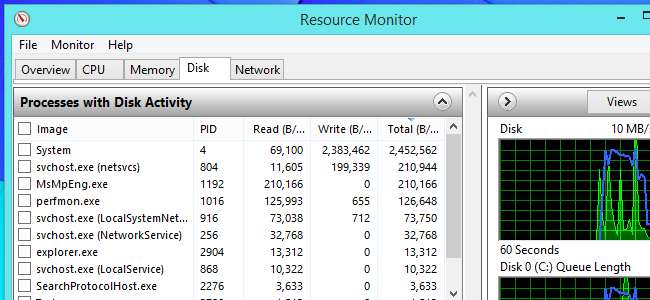
Disk aktivitesini kaydetmek ve daha sonra kontrol etmek için şunu kullanın: Süreç Monitörü - Biri harika SysInternals araçları Windows meraklıları çok seviyor. Bilgisayarınızdan uzaklaşırken Process Monitor'ü arka planda çalışır durumda bırakmayı seçebilirsiniz. Bir dahaki sefere geri dönüp bilgisayarınızın sabit sürücü ışığının yanıp söndüğünü gördüğünüzde (ve muhtemelen mekanik bir sabit sürücünün taşlandığını duyduğunuzda), İşlem İzleme pencerenize bakabilir ve hangi işlemlerin sadece sabit sürücüyü kullandığını kontrol edebilirsiniz.
Process Monitor çeşitli olayları yakalar , ancak yalnızca dosya sistemi olaylarını gösterdiğinden emin olmak için araç çubuğundaki düğmelere tıklayabilirsiniz. Aşağıda, Windows arama indeksleme sürecinin iş başında olduğunu görüyoruz.
Process Monitor iyidir çünkü bir geçmiş sağlar. Bir işlem diski kullanmayı tamamen durdursa veya kendi kendine sonlandırsa bile, bu bilgileri yine de görüntülersiniz. (Bunun gibi tüm sistem olaylarını yakalamak ve günlüğe kaydetmek sistem kaynaklarını tükettiğinden, muhtemelen bu aracı her zaman çalıştırmak istemeyeceğinizi unutmayın. Process Monitor yalnızca açıkken olayları günlüğe kaydeder, bu nedenle özellikle yoğun bir disk etkinliği patlaması ve lansmandan önce neler olduğunu görün.)
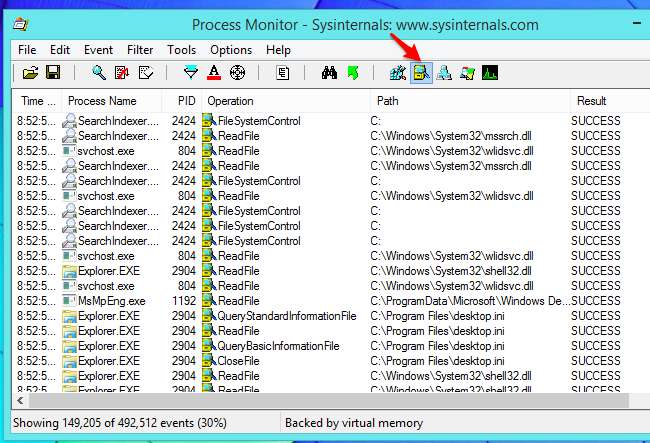
Yine, bu genellikle endişelenecek bir şey değildir. Tüm bilgisayarlar bunu yapacak ve bu normaldir. Bir şeyin yanlış olduğundan şüpheleniyorsanız, bir antivirüs programı ile bir tarama yapın. Veya özellikle inek gibi hissediyorsanız, yukarıdaki araçlardan biriyle kendinize bakın!
Resim Kredisi: Jean-Etienne Minh-Duy Poirrier Flickr'da







